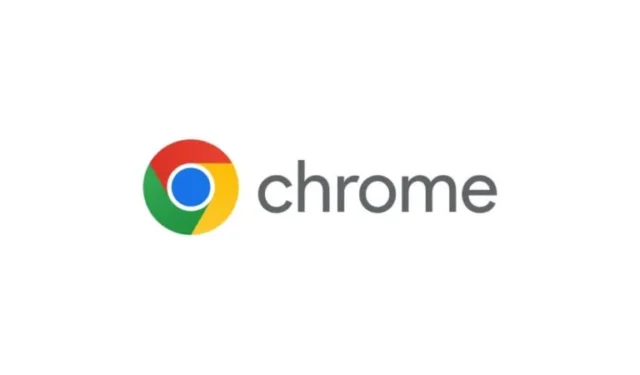
‘ERR_CERT_AUTHORITY_INVALID’ 오류는 Google Chrome 브라우저 사용자가 자주 접하는 문제입니다. 이 오류에는 Your Connection is Not Private 라는 경고 메시지가 함께 표시됩니다 .
좋아하는 웹사이트에 접속하려고 할 때 이 경고가 표시된다고 해서 해당 사이트가 보안 위험을 초래한다는 것을 자동으로 의미하지는 않습니다. ERR_CERT_AUTHORITY_INVALID 오류는 일반적으로 오래된 브라우저 버전이나 만료된 SSL 인증서와 같은 여러 요인으로 인해 발생합니다.
이 문서에서는 Google Chrome에서 발생하는 ERR_CERT_AUTHORITY_INVALID 문제를 해결하기 위한 실용적인 솔루션을 제공하여 브라우징 환경을 개선합니다.
1. 날짜 및 시간 설정 확인
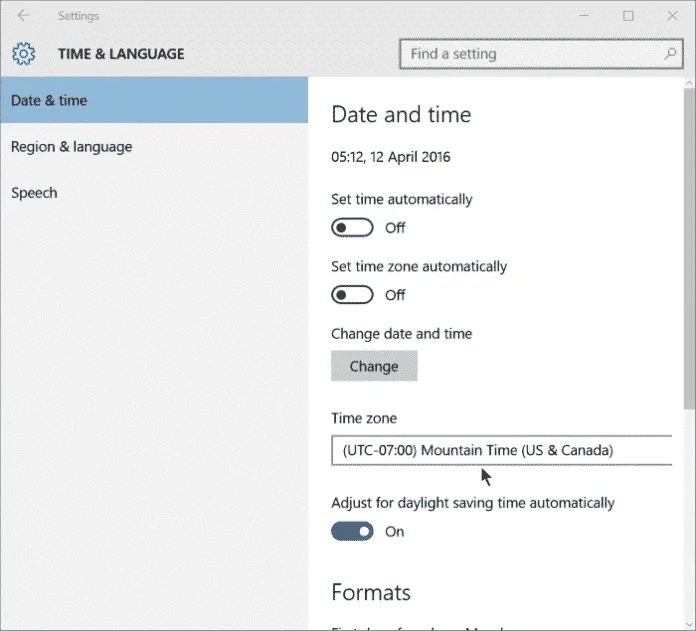
어떤 경우에는 시스템의 잘못된 날짜 및 시간 설정으로 인해 오류가 발생할 수 있습니다. SSL 검증과 시스템 시계의 불일치로 인해 ERR_CERT_AUTHORITY_INVALID 오류가 발생할 수 있습니다.
이를 수정하려면 작업 표시줄을 마우스 오른쪽 버튼으로 클릭하고 날짜 및 시간 조정을 선택하여 필요한 조정을 수행하세요.
2. 바이러스 백신 및 방화벽 비활성화
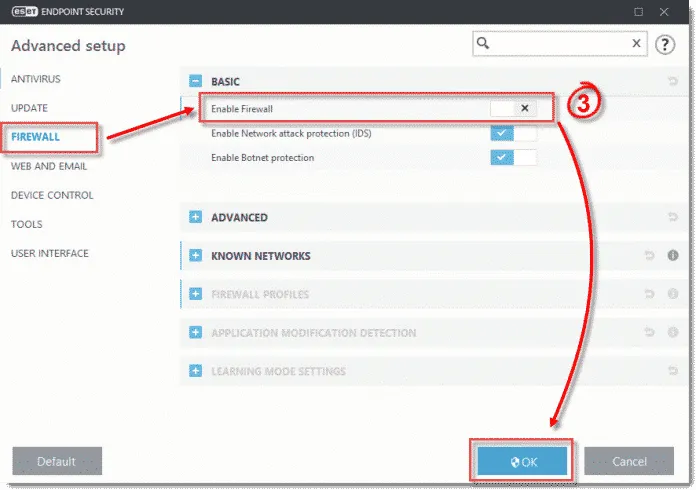
바이러스 백신 프로그램이나 방화벽이 들어오는 트래픽을 차단하여 SSL 인증서 관련 문제를 일으킬 수 있습니다. 이렇게 하면 문제가 해결되는지 확인하려면 바이러스 백신과 방화벽을 일시적으로 비활성화하세요.
이렇게 하려면 제어판으로 이동하여 보안 설정에서 방화벽을 비활성화합니다. 그런 다음 컴퓨터를 다시 시작하고 오류가 지속되는지 확인합니다.
3. Chrome 확장 프로그램 비활성화
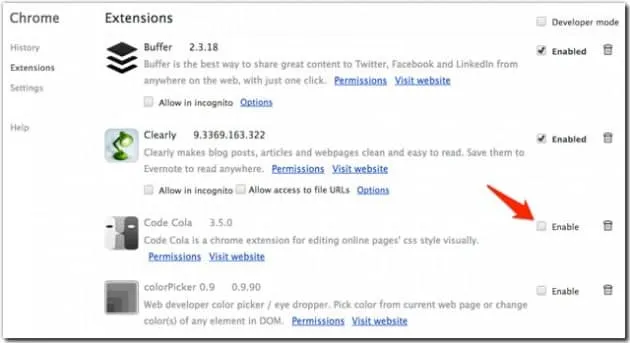
새로운 Chrome 확장 프로그램을 설치한 후에 오류가 발생하면 해당 확장 프로그램이 문제의 원인일 수 있습니다. 계속하려면 모든 Chrome 확장 프로그램을 비활성화하여 문제가 해결되는지 테스트합니다.
설정 > 확장 프로그램 으로 이동하여 확장 프로그램에 액세스합니다 . 모든 확장 프로그램을 비활성화하고 브라우저를 다시 시작하여 변경 사항을 적용합니다.
4. 브라우저를 최신 상태로 유지하세요
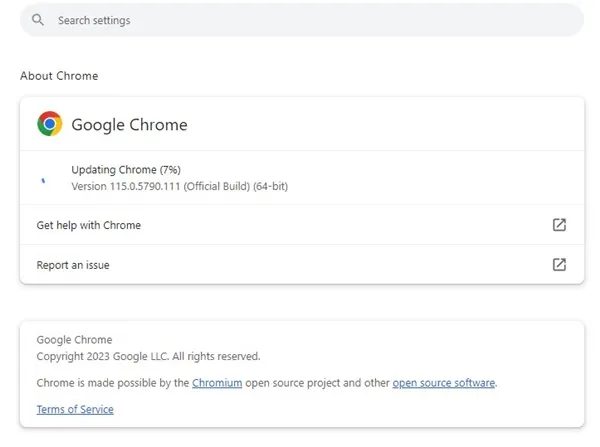
오래된 브라우저는 종종 ERR_CERT_AUTHORITY_INVALID 와 같은 웹 인증서 오류의 핵심입니다 . Chrome을 최신 상태로 유지하면 이 문제를 완화할 수 있습니다. 다음 단계에 따라 Chrome을 업데이트하세요.
- Google Chrome을 열고 오른쪽 상단에 있는 세 개의 점을 클릭하세요 .
- 드롭다운 메뉴에서 설정을 선택하세요 .
- Chrome 정보 섹션 으로 이동하면 브라우저가 자동으로 업데이트를 확인합니다.
5. VPN 또는 프록시 연결을 끕니다.
VPN과 프록시 서비스는 온라인 보안과 익명성을 향상할 수 있지만, 의도치 않게 ERR_CERT_AUTHORITY_INVALID를 포함한 인증 오류를 일으킬 수 있습니다 .
VPN을 일시적으로 비활성화하고 오류가 해결되는지 확인하세요. 해결되지 않으면 VPN을 다시 활성화하세요.
6. 브라우저 캐시 및 쿠키 지우기
Chrome을 업데이트해도 문제가 해결되지 않으면 브라우저의 캐시와 쿠키를 지우면 도움이 될 수 있습니다. 이 프로세스를 통해 오래되거나 손상된 데이터가 제거됩니다. 방법은 다음과 같습니다.
- Google Chrome을 실행하고 오른쪽 상단에 있는 세 개의 점을 클릭한 다음, 설정을 선택하세요 .
- 사이드바에서 개인정보 보호 및 보안을 선택합니다 .
- 검색 데이터 지우기 를 클릭하세요 .
- 고급 탭 으로 전환 하고 쿠키 및 기타 사이트 데이터 와 캐시된 이미지 및 파일을 선택합니다 .
- 마지막으로, 데이터 지우기 를 클릭하여 프로세스를 완료합니다.
7. Chrome을 기본 설정으로 재설정
때때로 잘못된 브라우저 설정으로 인해 인증서 오류가 발생할 수 있습니다. 이전 방법으로 오류가 해결되지 않으면 Chrome을 기본 설정으로 재설정하는 것을 고려하세요.
재설정하려면 설정 > 고급 옵션 으로 이동하여 설정을 원래 기본값으로 복원을 선택합니다 . 확인하고 브라우저를 다시 시작합니다.
8. DNS 설정 변경
ERR_CERT_AUTHORITY_INVALID 문제 는 잘못된 DNS 구성에서 비롯될 수도 있습니다. 많은 사용자가 Google DNS로 전환하여 문제를 성공적으로 해결했습니다. DNS 설정을 변경하려면 다음 단계를 따르세요.
- 제어판을 열고 네트워크 및 공유 센터를 선택합니다 .
- 어댑터 설정 변경 을 클릭합니다 .
- 활성 네트워크 어댑터를 마우스 오른쪽 버튼으로 클릭하고 속성을 선택합니다 .
- 인터넷 프로토콜 버전 4(TCP/IPv4)를 선택한 다음 속성을 클릭합니다 .
- 다음 DNS 서버 주소 사용을 선택 하고 DNS 설정에 8.8.8.8 및 8.8.4.4를 입력합니다.
이러한 방법을 구현하면 ERR_CERT_AUTHORITY_INVALID 오류를 효과적으로 해결하는 데 도움이 될 것입니다. 추가 질문이 있거나 도움이 필요하면 아래에 댓글을 남겨주세요.




답글 남기기